
Windows-malware er stadig et stort problem. Derfor sender Microsoft et antivirus kaldet Microsoft Defender med Windows 10. Det scanner efter malware i baggrunden, men du kan også udføre en komplet systemscanning med Defender.
Åbn først Start-menuen og skriv "Windows Security." Klik på ikonet "Windows Security" -app, der dukker op.
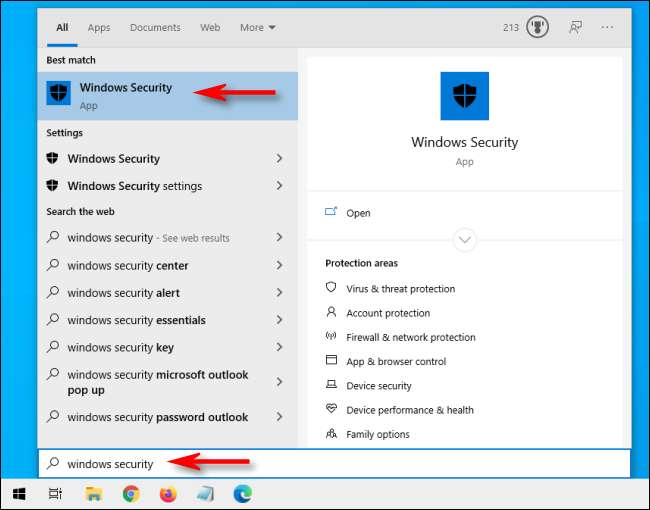
Klik på "Virus- og trusselsbeskyttelse" i sidepanelet.
Det er muligt at foretage en hurtig scanning herfra ved at klikke på knappen "Hurtig scanning". Hvis du ikke har scannet for nylig, kan du overveje at foretage en dybere scanning. Klik på "Scanningsindstillinger" i området under overskriften "Nuværende trusler".
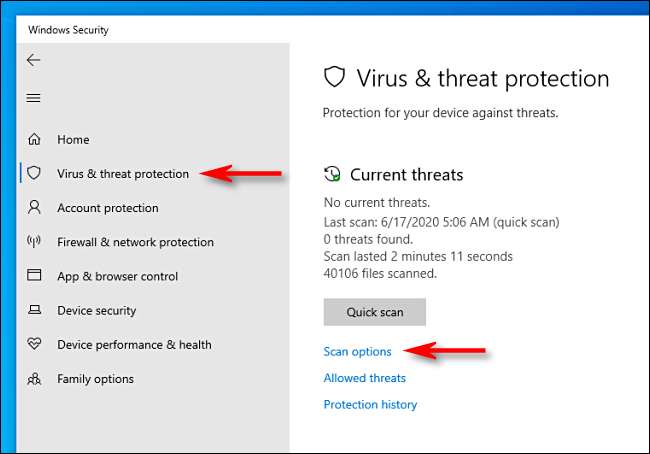
I menuen "Scanningsindstillinger" vil du se en liste over fire forskellige typer scanninger, du kan udføre på din computer ved hjælp af Microsoft Defender.
- Hurtig scanning: Scanner mapper i dit system, hvor der normalt findes trusler, såsom mapperne Downloads og Windows. Dette tager normalt kun et par minutter at gennemføre.
- Fuld scanning: Dette scanner også alle filer på din computer og alle kørende programmer. Scanningen kan tage længere end en time at gennemføre.
- Brugerdefineret scanning: Hvis du vælger denne mulighed, beder Windows Security dig om en bestemt fil- eller mappeplacering, som du vil scanne.
- Microsoft Defender Offline Scan: Denne mulighed genstarter din maskine og scanner systemfiler og programmer, mens de ikke kører , hvilket er nyttigt, hvis et stykke malware i øjeblikket kører og potentielt forstyrrer scanningen.
Hvis du ikke har prøvet Defender før, eller hvis din computer opfører sig sjovt, og du er bekymret for en åbenlys trussel, er det bedst at starte med en komplet scanning. Vælg alternativknappen ved siden af "Fuld scanning", og klik på knappen "Scan nu".
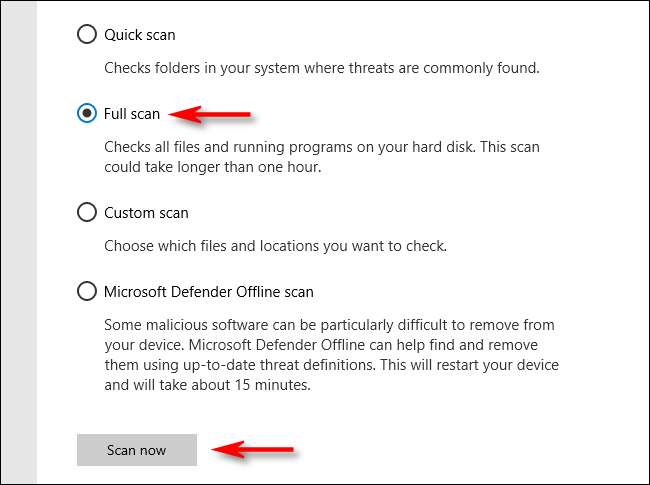
En komplet systemscanning begynder, og Windows Sikkerhed viser en statusindikatorlinje.
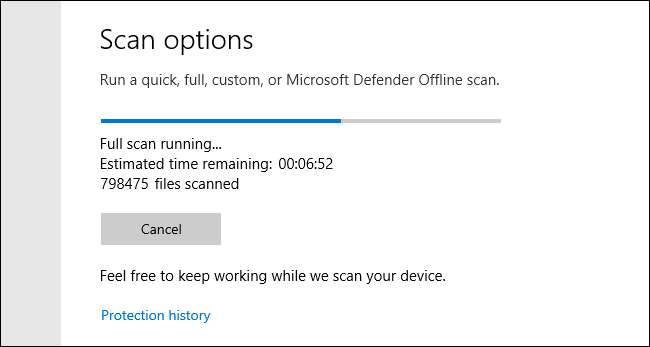
Når scanningen er færdig, kan du se resultaterne. Hvis alt var i orden, vil du se en meddelelse, der siger "Ingen aktuelle trusler."
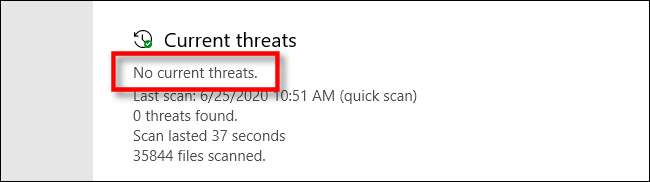
Men hvis scanningen fandt noget malware, vil du se en meddelelse, der siger "Trusler fundet" og en liste over de inficerede filer lige nedenfor.
For at fjerne truslerne skal du klikke på knappen "Start handlinger".

Efter at have klikket på "Start handlinger" fjerner Microsoft Defender truslerne automatisk. Hvis du gerne vil se detaljer om, hvilke trusler der blev fjernet, skal du se under scanningsresultaterne og klik på "Beskyttelseshistorik."
Også, hvis Defender fandt en trussel under en hurtig eller fuld scanning, kan det være klogt at vælge "Microsoft Defender Offline Scan" på scanningsindstillingsskærmen og køre den med det samme lige i tilfælde af. Forhåbentlig vil alt blive normalt. Held og lykke, og vær sikker!
RELATEREDE: Sådan ser du, hvad Malware Windows Defender findes på din pc







